目次
YouTubeは素晴らしい動画サービスですが、YouTubeのアカウントを削除する時が来たのでしょうか?もしかしたら、コメントをすべて消去したり、動画を削除したりしたいかもしれません。または、後で再開できるように、一時的にアカウントを停止したいかもしれません。
どんな場合でも、YouTubeチャンネルとアカウントを一時的または永久に削除する方法をご紹介します。
YouTubeチャンネルとアカウントの意味とは?
YouTubeでコンテンツを削除したり隠したりする場合、"チャンネル"と"アカウント"の両方が同じものとみなされます。
f}channel" はアップロードしたビデオを参照するために使用し、"account" は設定やコメントを参照するために使用することがあります。このガイドでは、この区別は適用されず、この用語は互換性があります。例えば、チャンネルを削除しても、コメントを残すことはできないからです。
アカウント全体ではなく、特定の動画を削除したい場合は、YouTube動画の削除・復元方法についてのガイドをご覧ください。
YouTubeチャンネルを一時的に非表示にする方法
YouTubeのコンテンツの一部を一時的に隠して、後で再び有効にすることができます。このプロセスでは、公開されているビデオとプレイリストが非表示になります。チャンネルページやそのアートワーク、「いいね!」や「購読」などは非表示になりません。
ただし、注意事項があります:あなたのコメントはすべて永久に削除されます。チャンネルを再アクティブ化しても、コメントは再表示されません。
YouTubeチャンネルを隠す方法(デスクトップ)
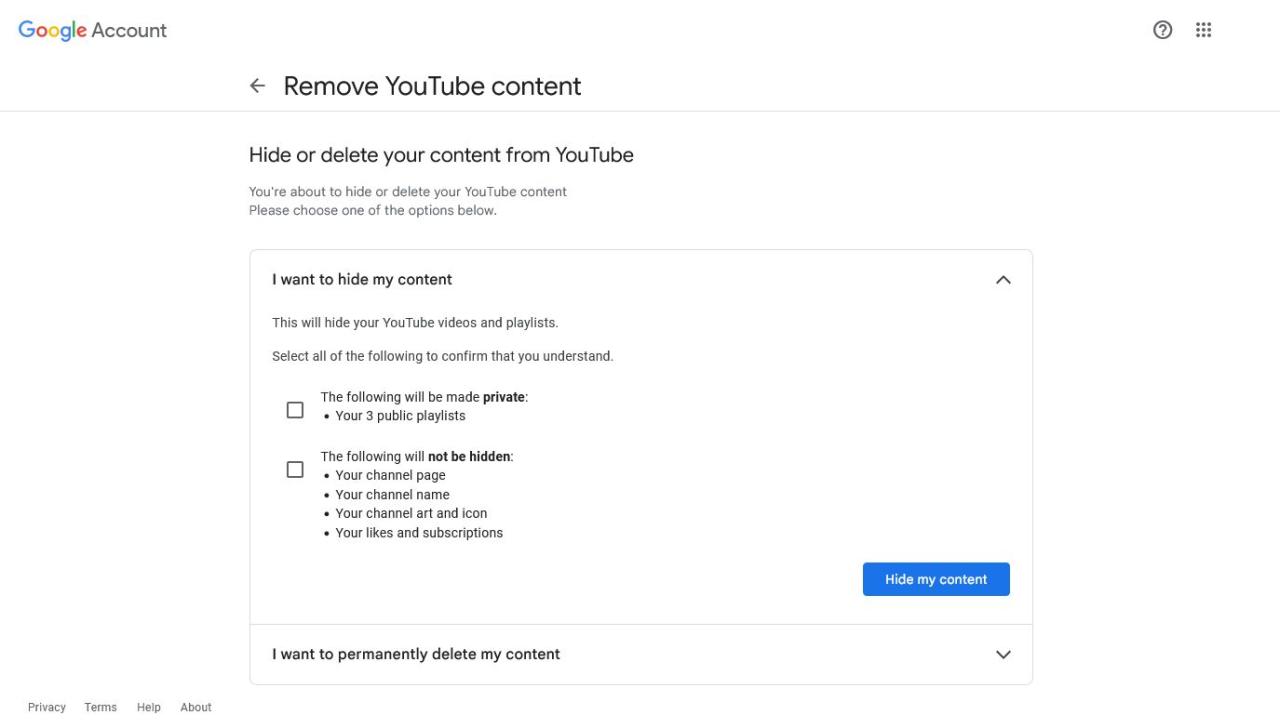
- YouTubeのウェブサイトで、右上にあるプロフィールアイコンをクリックします。
- 設定] をクリックします。
- 左側のメニューから [詳細設定] をクリックします。
- チャンネルを削除]をクリックします。
- プロンプトが表示されたら Google パスワードを入力し、[次へ] をクリックします。
- 自分のコンテンツを非表示にする」をクリックする。
- チェックボックスをクリックして、この処理で何が行われるかを理解していることを確認します。
- 自分のコンテンツを隠す」をクリックします。
YouTubeチャンネルを隠す方法(モバイル)
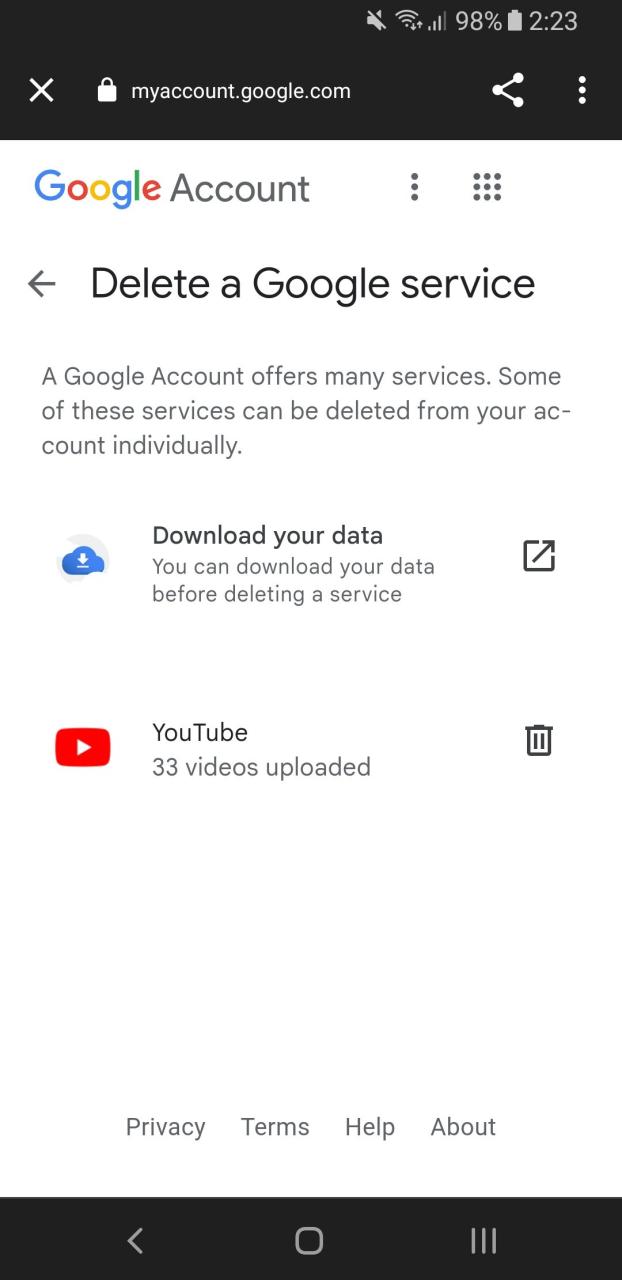
- YouTubeアプリで、右上のプロフィールアイコンをタップします。
- Google アカウントの管理] をタップします。
- データとプライバシー] タブに切り替えます。
- データのダウンロードまたは削除] の下にある [Google サービスを削除する] を選択します。
- プロンプトが表示されたら、Google のパスワードを入力し、[次へ] をタップします。
- YouTube の横にある、ゴミ箱をタップします。
- メッセージが表示されたら、Google のパスワードを入力し、[次へ] をタップします。
- コンテンツを非表示にするをタップします。
- チェックボックスを選択して、このプロセスで行われることを理解することを確認します。
- 自分のコンテンツを隠す」をタップします。
YouTubeチャンネルを削除する方法
YouTubeチャンネルを完全に削除することができます。これは元に戻すことはできません。削除すると、ビデオ、コメント、メッセージ、プレイリスト、視聴履歴が削除されます。また、検索からチャンネルが削除され、そのURLは利用できなくなります。また、YouTube PremiumやYouTube TVなど、あなたが持っている有料会員権もキャンセルされます。
視聴時間など、お客様のチャンネルに関連するデータは、集計レポートの一部として残りますが、お客様のチャンネルに特別に関連付けられることはありません。
この処理は完全に完了するまでに時間がかかるため、その後しばらくはYouTubeにあなたのコンテンツが表示される可能性があります。
YouTubeチャンネルを削除する方法 (デスクトップ)
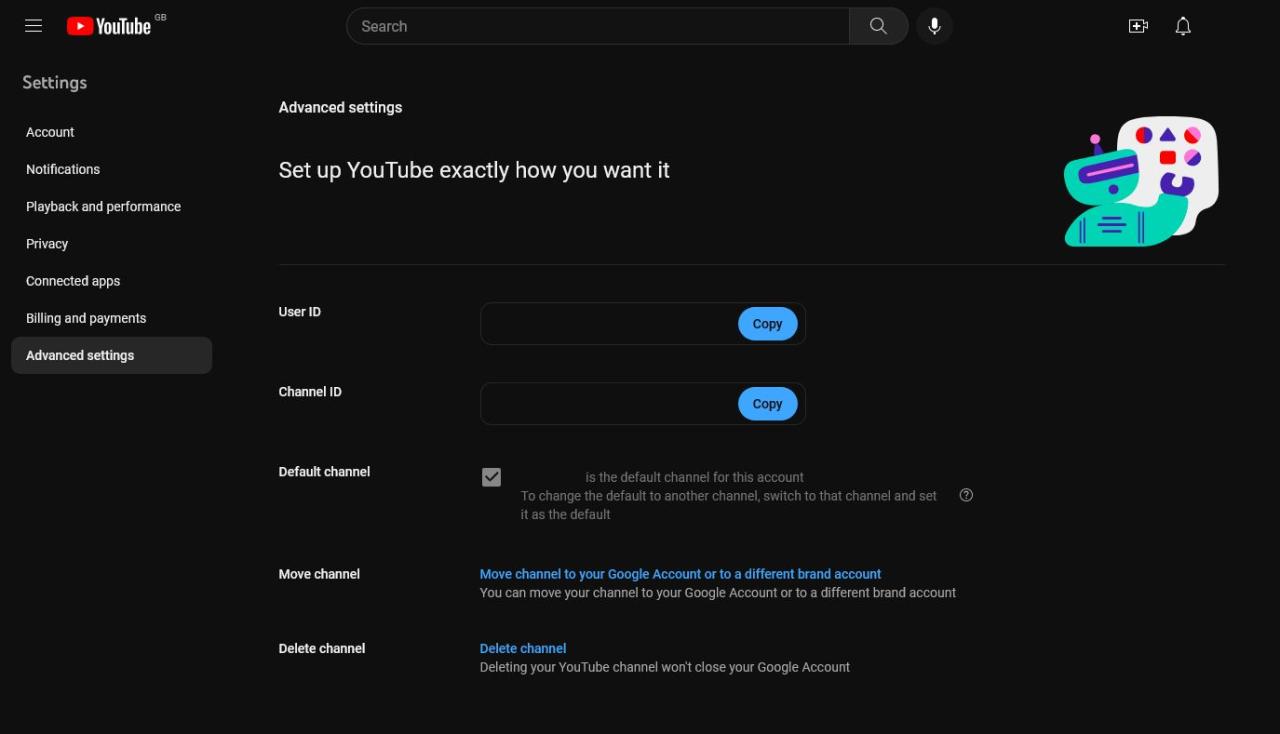
- YouTubeのウェブサイトで、右上のプロフィールアイコンをクリックします。
- 設定] をクリックします。
- 左側のメニューから [詳細設定] をクリックします。
- チャンネルを削除]をクリックします。
- プロンプトが表示されたら、Google パスワードを入力し、[次へ] をクリックします。
- 自分のコンテンツを永久に削除する] をクリックします。
- チェックボックスをクリックして、このプロセスで行われることを理解していることを確認します。
- 自分のコンテンツを削除する]をクリックします。
YouTubeチャンネルを削除する方法(モバイル)
- YouTube アプリで、右上のプロフィール アイコンをタップします。
- Google アカウントの管理] をタップします。
- データとプライバシー] タブに切り替えます。
- データのダウンロードまたは削除] の下にある [Google サービスを削除する] を選択します。
- プロンプトが表示されたら、Google のパスワードを入力し、[次へ] をタップします。
- YouTube の横にある、ゴミ箱をタップします。
- メッセージが表示されたら、Google のパスワードを入力し、[次へ] をタップします。
- コンテンツを永久に削除する」をタップします。
- チェックボックスを選択して、このプロセスで行われることを理解することを確認します。
- 自分のコンテンツを削除する」をタップします。
Google アカウントを削除する方法
YouTubeはGoogleによって所有されており、YouTubeのアカウントはGoogleのアカウントとリンクしていることを意味します。YouTubeのアカウントを削除してGoogleのアカウントを維持することはできますが、その逆はできません—。
Googleアカウントを削除したい場合、これは核オプションであることを心に留めておいてください。YouTubeの情報だけでなく、ドライブ、Gmail、Google Playなど、あなたが利用する可能性のある他のすべてのGoogleサービスも削除されることになります。
もし、プライバシーやデータの保持が気になるのであれば、この方法ではなく、Googleアカウントでデータを自動削除するように設定しておくとよいでしょう。
Googleアカウント、ひいてはYouTubeアカウントを削除したい場合は、以下の方法で削除してください。
Google アカウントの削除方法 (デスクトップ)
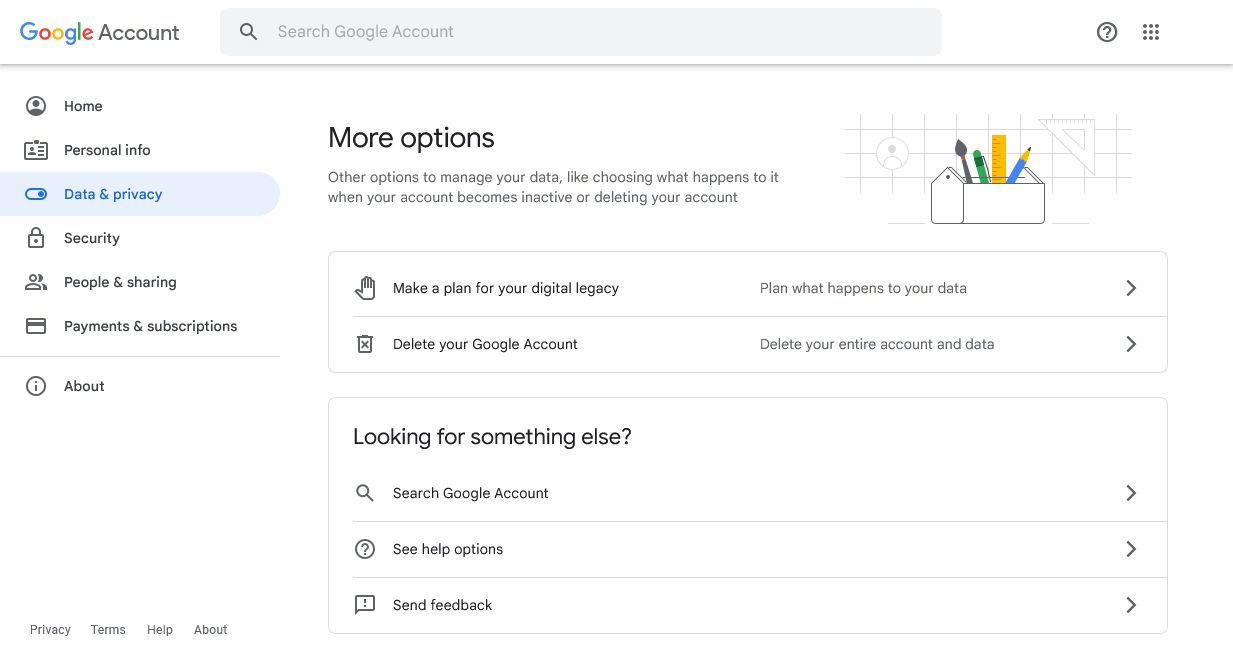
- Google のウェブサイトで、右上のプロフィール アイコンをクリックします。
- Google アカウントの管理] をクリックします。
- 左側のメニューから、データ&プライバシーをクリックします。
- その他のオプション] の下にある [Google アカウントの削除] をクリックします。
- プロンプトが表示されたら、Google パスワードを入力し、[次へ] をクリックします。
- Google アカウントのデータのローカル バックアップを保存する場合は、[データをダウンロード] をクリックします。
- チェックボックスをクリックして、このプロセスで行われることを理解するか確認します。
- アカウントの削除をクリックします。
Google アカウントの削除方法 (モバイル)
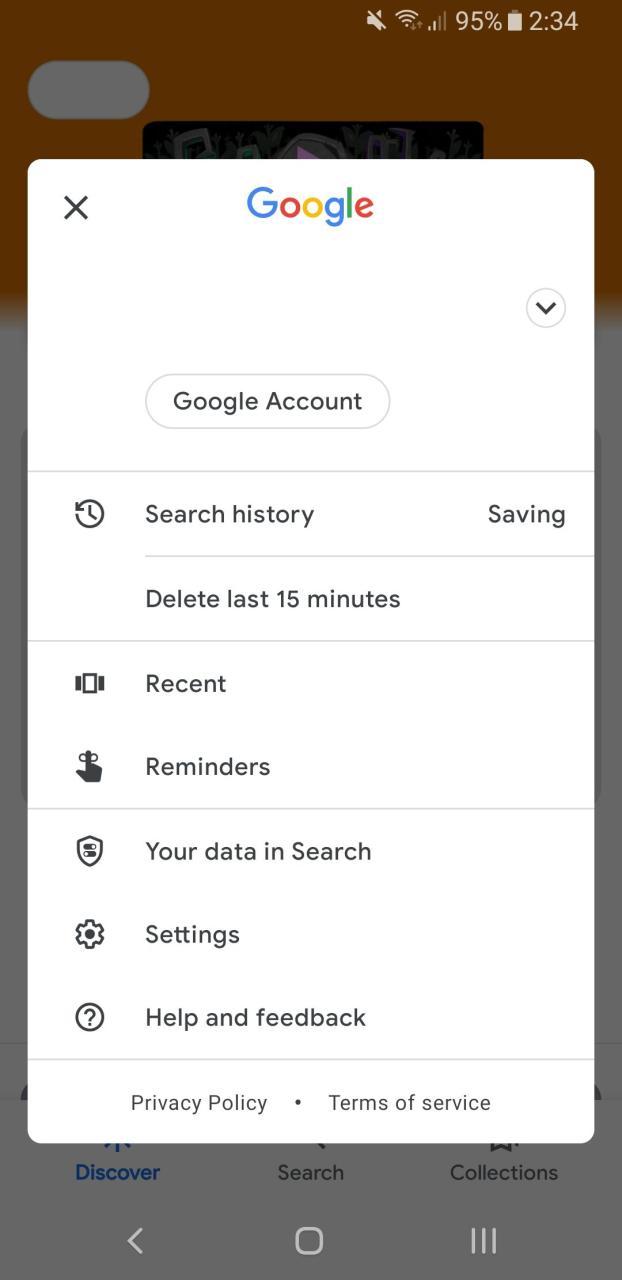
- Google アプリで、右上にあるプロフィール アイコンをタップします。
- Google アカウント] を選択します。
- データとプライバシー] タブに切り替えます。
- その他のオプション] の下にある [Google アカウントを削除] をタップします。
- プロンプトが表示されたら Google パスワードを入力し、[次へ] をタップします。
- Google アカウントのデータのローカル バックアップを保存する場合は、[データをダウンロード] を選択します。
- チェックボックスを選択して、このプロセスで行われることを理解するかどうかを確認します。
- アカウントの削除」をタップします。
YouTubeに代わるサービスを試す
YouTubeを完全にやめるかどうか迷っている場合、チャンネルを削除する前に隠す必要があります。しかし、あなたはYouTubeで行われたことを決定する場合、あなたは代わりに何を使用する必要がありますか?そこに発見されるのを待っている他のビデオサイトの負荷があり、あなたは彼ら’はYouTubeよりもさらに優れていることが分かるかもしれません。








